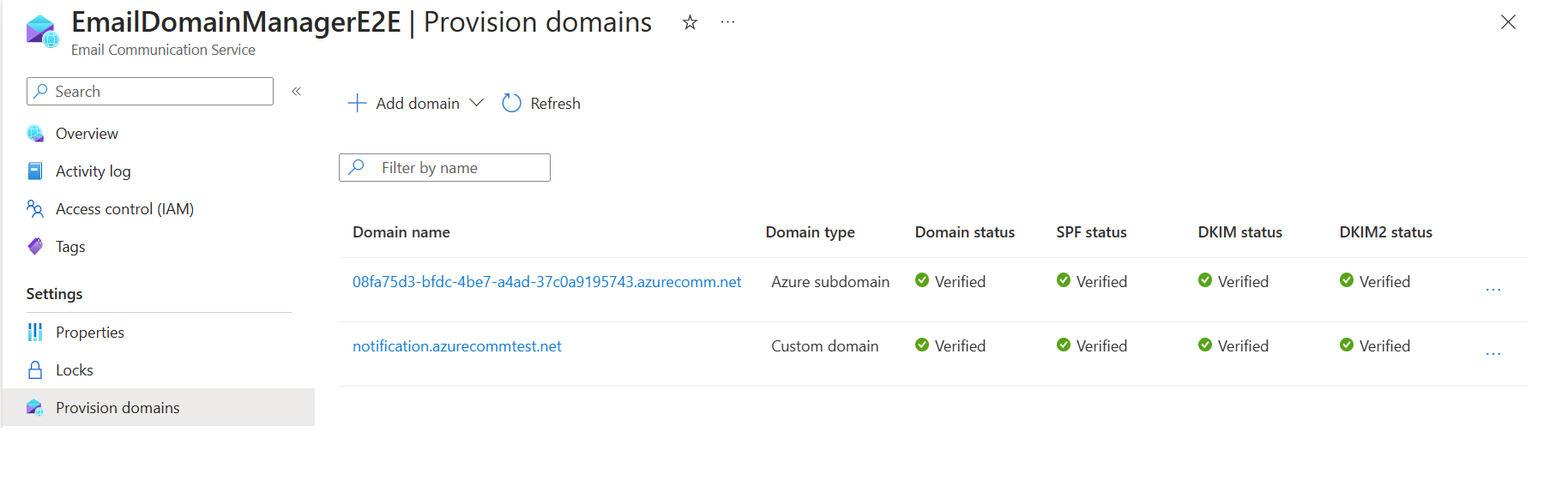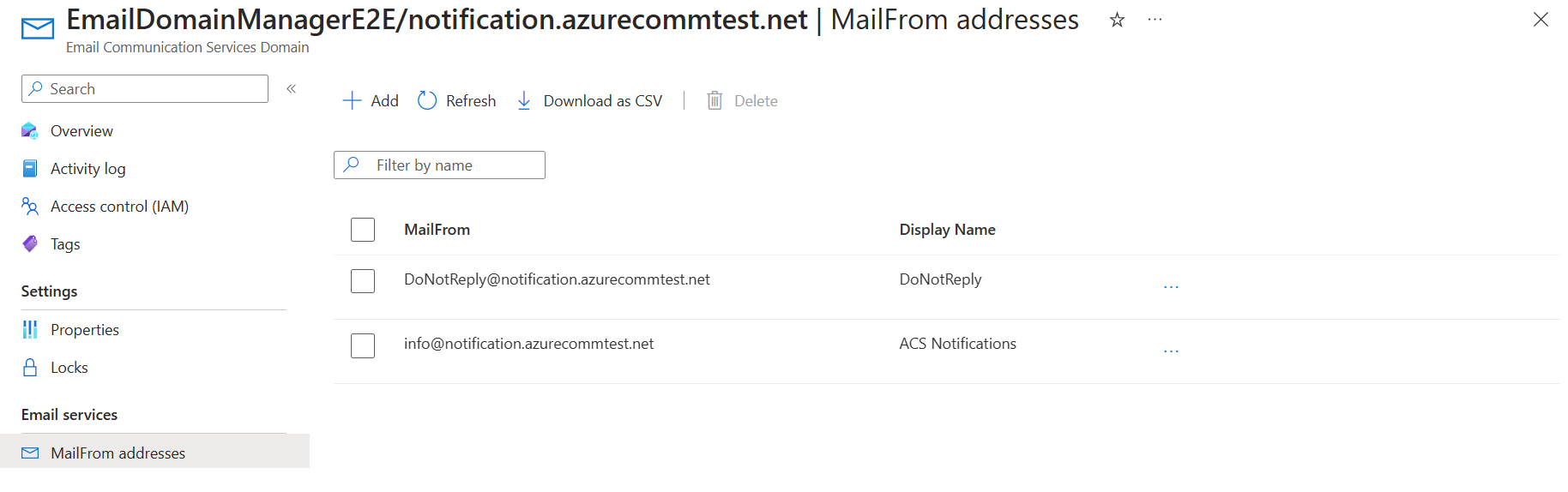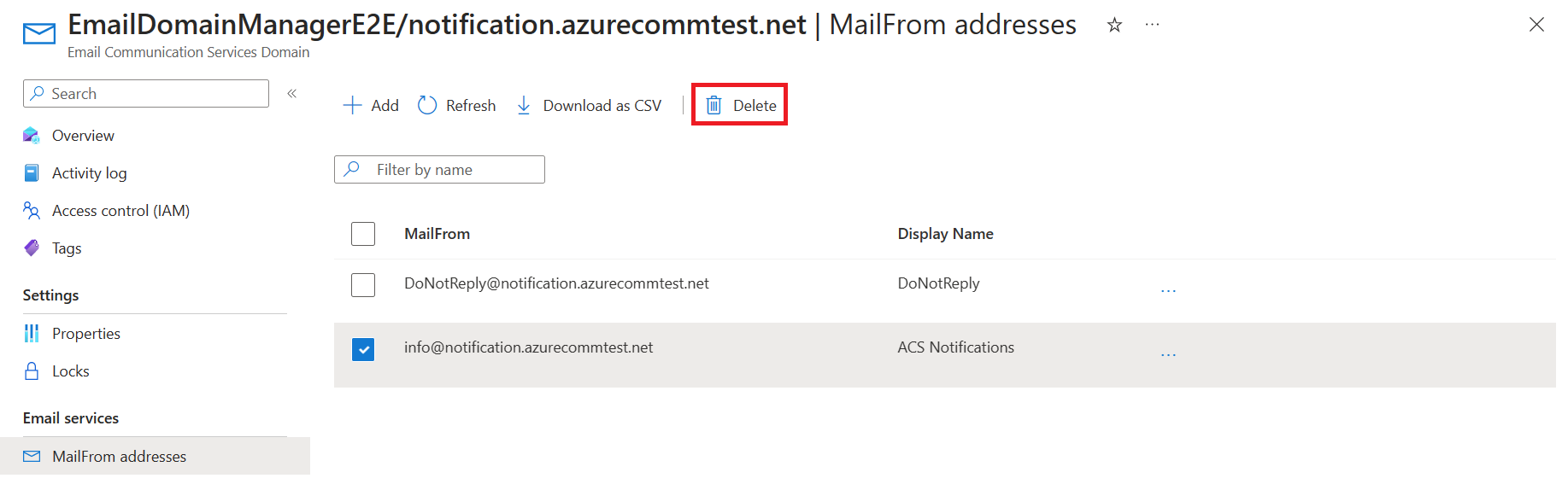Rychlý start: Postup přidání a odebrání více adres odesílatele do e-mailové komunikační služby
V tomto rychlém startu se dozvíte, jak přidat a odebrat více e-mailových adres odesílatele ve službě Azure Communication Services.
Požadavky
- Účet Azure s aktivním předplatným. Vytvoření účtu zdarma
- E-mailový prostředek služby Azure Communication Services vytvořený a připravený k přidání domén. Viz Začínáme s vytvářením prostředku pro e-mailovou komunikaci.
- Vlastní doména s vyššími než výchozími limity odesílání zřízených a připravených. Viz Rychlý start: Jak přidat vlastní ověřené e-mailové domény.
Vytvoření více uživatelských jmen odesílatelů
E-mailová doména, která je zřízena pro odesílání e-mailů, má výchozí adresu MailFrom formátovanou jako donotreply@xxxxxxxx-xxxx-xxxx-xxxx-xxxxxxxxxxxx.azurecomm.net. Pokud nakonfigurujete vlastní doménu, například notification.azuremails.net, pak se přidala výchozí adresa donotreply@notification.azurecommtest.net MailFrom. Můžete nakonfigurovat a přidat další adresy MailFrom a zobrazované názvy FROM pro použití hodnot, které jsou čitelnější.
Poznámka:
U spravovaných domén Azure nebo vlastních domén s výchozími limity odesílání nelze povolit uživatelská jména odesílatelů. Další informace najdete v tématu Omezení služeb pro službu Azure Communication Services.
Otevřete stránku Přehled prostředku e-mailové komunikace, který jste vytvořili v části Začínáme s vytvářením prostředku pro e-mailovou komunikaci.
Kliknutím na Zřídit domény na levém navigačním panelu zobrazíte seznam zřízených domén.
Kliknutím na jednu ze zřízených domén otevřete stránku Přehled domény.
Kliknutím na odkaz MailFrom Addresses v levém navigačním panelu zobrazíte výchozí seznam
donotreplyadres MailFrom.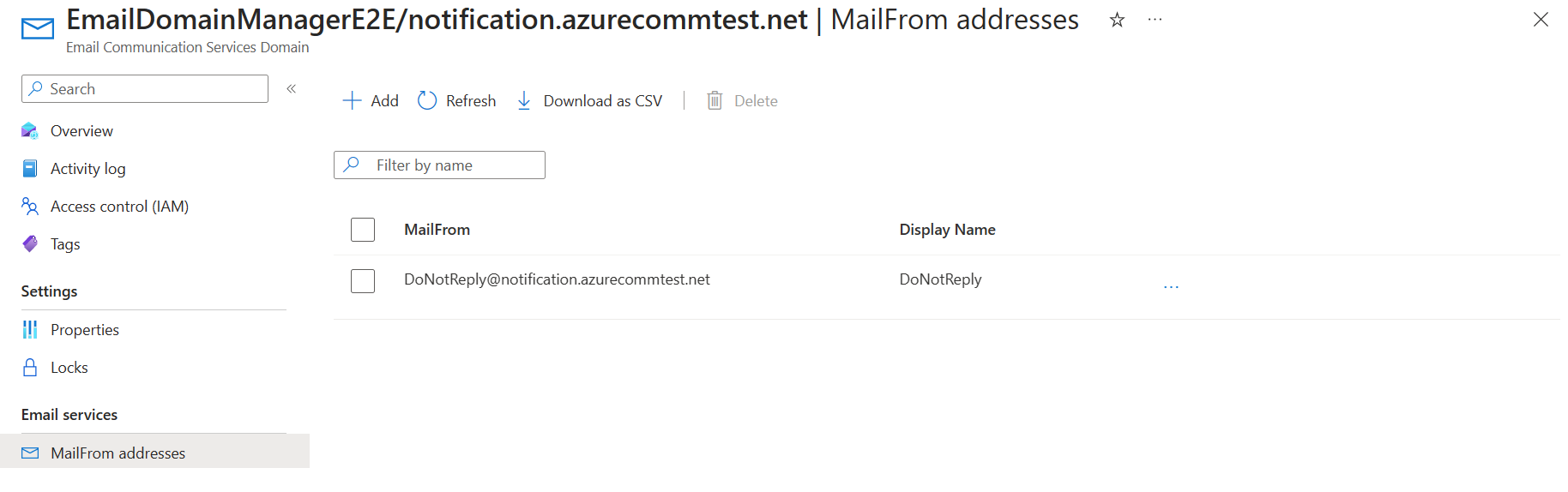
Klikněte na tlačítko Přidat.
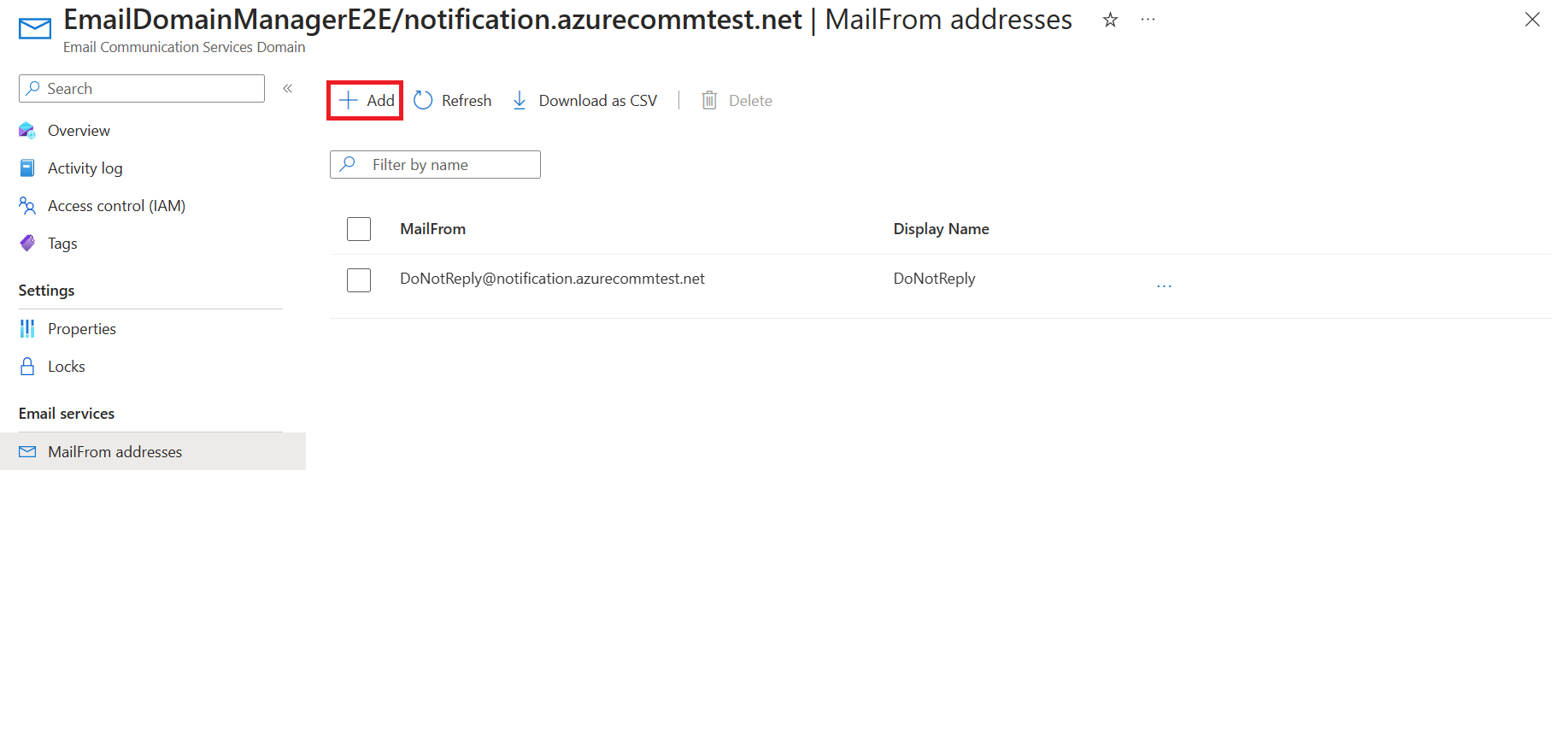
Zadejte zobrazované jméno a adresu MailFrom. Klikněte na Uložit.
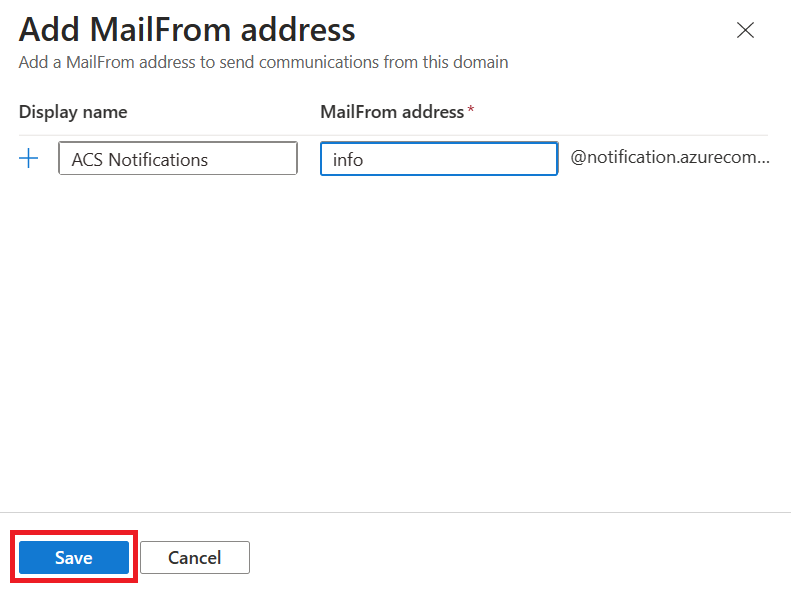
Kliknutím na uložit zobrazíte aktualizovaný seznam s nově přidanou adresou MailFrom na stránce přehledu.
Vaše e-mailová doména je teď připravená k odesílání e-mailů s přidanou adresou MailFrom.
Odebrání uživatelských jmen více odesílatelů
Požadavky
- Účet Azure s aktivním předplatným. Vytvoření účtu zdarma
- Instalace Azure CLI
- E-mailový prostředek služby Azure Communication Services vytvořený a připravený k přidání domén. Viz Začínáme s vytvářením prostředku pro e-mailovou komunikaci.
- Vlastní doména s vyššími než výchozími limity odesílání zřízených a připravených. Viz Rychlý start: Jak přidat vlastní ověřené e-mailové domény.
Vytvoření prostředku uživatelského jména odesílatele
Pokud chcete vytvořit prostředek uživatelského jména odesílatele, přihlaste se k Azure CLI. Můžete se přihlásit spuštěním az login příkazu z terminálu a zadat své přihlašovací údaje. Pokud chcete prostředek vytvořit, spusťte následující příkaz:
az communication email domain sender-username create --email-service-name "<EmailServiceName>" --resource-group "<resourceGroup>" --domain-name "contoso.com" --sender-username "contosoNewsAlerts" --username "contosoNewsAlerts"
Pokud chcete vybrat konkrétní předplatné, můžete také zadat --subscription příznak a zadat ID předplatného.
az communication email domain sender-username create --email-service-name "<EmailServiceName>" --resource-group "<resourceGroup>" --domain-name "contoso.com" --sender-username "contosoNewsAlerts" --username "contosoNewsAlerts" --subscription "<subscriptionId>"
Prostředek domény můžete nakonfigurovat s následujícími možnostmi:
- Skupina prostředků
- Název prostředku e-mailové komunikace.
- Zeměpisná oblast, ke které bude prostředek přidružený.
- Název prostředku domény.
- Název uživatelského jména odesílatele.
- Název uživatelského jména.
Poznámka:
Uživatelské jméno odesílatele a uživatelské jméno by měly být stejné.
Správa prostředku uživatelské jméno odesílatele
Pokud chcete přidat nebo aktualizovat zobrazované jméno do prostředku Uživatelské jméno odesílatele, spusťte následující příkazy. Můžete také cílit na konkrétní předplatné.
az communication email domain sender-username update --email-service-name "<EmailServiceName>" --resource-group "<resourceGroup>" --domain-name "contoso.com" --sender-username "contosoNewsAlerts" --display-name "Contoso News Alerts"
az communication email domain sender-username update --email-service-name "<EmailServiceName>" --resource-group "<resourceGroup>" --domain-name "contoso.com" --sender-username "contosoNewsAlerts" --display-name "Contoso News Alerts" --subscription "<subscriptionId>"
Pokud chcete zobrazit seznam všech prostředků uživatelského jména odesílatele v dané doméně, použijte následující příkaz:
az communication email domain sender-username list --email-service-name "<EmailServiceName>" --resource-group "<resourceGroup>" --domain-name "contoso.com"
Pokud chcete zobrazit všechny informace o daném prostředku, použijte následující příkaz:
az communication email domain sender-username show --email-service-name "<EmailServiceName>" --resource-group "<resourceGroup>" --domain-name "contoso.com" --sender-username "contosoNewsAlerts"
Vyčištění prostředku uživatelského jména odesílatele
Pokud chcete prostředek Uživatelské jméno odesílatele vyčistit a odebrat, můžete prostředek Uživatelské jméno odesílatele odstranit spuštěním následujícího příkazu.
az communication email domain sender-username delete --email-service-name "<EmailServiceName>" --resource-group "<resourceGroup>" --domain-name "contoso.com" --sender-username "contosoNewsAlerts"
Poznámka:
Odstranění prostředku je trvalé a žádná data, včetně filtrů event gridu, telefonních čísel nebo jiných dat svázaných s vaším prostředkem, je možné obnovit, pokud prostředek odstraníte.
Informace o dalších příkazech najdete v tématu Cli pro uživatelské jméno odesílatele.
Požadavky
- Účet Azure s aktivním předplatným. Vytvoření účtu zdarma
- Nejnovější verze sady .NET Core SDK pro váš operační systém.
- Získejte nejnovější verzi sady .NET Identity SDK.
- Získejte nejnovější verzi sady .NET Management SDK.
Instalace sady SDK
Nejprve do projektu C# zahrňte sadu SDK pro správu komunikačních služeb:
using Azure.ResourceManager.Communication;
Subscription ID
Potřebujete znát ID vašeho předplatného Azure. Můžete ho získat z portálu:
- Přihlaste se ke svému účtu Azure.
- Výběr předplatných na levém bočním panelu
- Vyberte, které předplatné je potřeba.
- Klikněte na Přehled.
- Vyberte ID předplatného.
V tomto rychlém startu předpokládáme, že jste ID předplatného uložili do proměnné prostředí s názvem AZURE_SUBSCRIPTION_ID.
Ověřování
Pokud chcete komunikovat s prostředkem domény, musíte se nejprve ověřit v Azure.
Ověření klienta
Výchozí možností vytvoření ověřeného klienta je použití DefaultAzureCredential. Vzhledem k tomu, že všechna rozhraní API pro správu procházejí stejným koncovým bodem, aby bylo možné pracovat s prostředky, je potřeba vytvořit pouze jeden ArmClient nejvyšší úrovně.
Pokud se chcete ověřit v Azure a vytvořit ArmClient, proveďte následující kód:
using System;
using System.Threading.Tasks;
using Azure;
using Azure.Core;
using Azure.Identity;
using Azure.ResourceManager;
using Azure.ResourceManager.Communication;
using Azure.ResourceManager.Resources;
...
// get your azure access token, for more details of how Azure SDK get your access token, please refer to https://learn.microsoft.com/dotnet/azure/sdk/authentication?tabs=command-line
TokenCredential cred = new DefaultAzureCredential();
// authenticate your client
ArmClient client = new ArmClient(cred);
Interakce s prostředky Azure
Teď, když jste ověřeni.
Pro každý z následujících příkladů přiřadíme prostředky uživatelského jména odesílatele k existujícímu prostředku domény.
Pokud potřebujete vytvořit e-mailovou komunikační službu, můžete to udělat pomocí webu Azure Portal a vytvořit prostředek domény, můžete to udělat pomocí webu Azure Portal.
Vytvoření prostředku uživatelského jména odesílatele
Při vytváření prostředku Uživatelské jméno odesílatele musíte zadat název skupiny prostředků, název e-mailové komunikační služby, název domény a název prostředku.
// this example assumes you already have this CommunicationDomainResource created on azure
// for more information of creating CommunicationDomainResource, please refer to the document of CommunicationDomainResource
string subscriptionId = "11112222-3333-4444-5555-666677778888";
string resourceGroupName = "contosoResourceGroup";
string emailServiceName = "contosoEmailService";
string domainName = "contoso.com";
ResourceIdentifier communicationDomainResourceId = CommunicationDomainResource.CreateResourceIdentifier(subscriptionId, resourceGroupName, emailServiceName, domainName);
CommunicationDomainResource communicationDomainResource = client.GetCommunicationDomainResource(communicationDomainResourceId);
// get the collection of this SenderUsernameResource
SenderUsernameResourceCollection collection = communicationDomainResource.GetSenderUsernameResources();
// invoke the operation
string senderUsername = "contosoNewsAlerts";
SenderUsernameResourceData data = new SenderUsernameResourceData()
{
Username = "contosoNewsAlerts",
DisplayName = "Contoso News Alerts",
};
ArmOperation<SenderUsernameResource> lro = await collection.CreateOrUpdateAsync(WaitUntil.Completed, senderUsername, data);
SenderUsernameResource result = lro.Value;
// the variable result is a resource, you could call other operations on this instance as well
// but just for demo, we get its data from this resource instance
SenderUsernameResourceData resourceData = result.Data;
// for demo we just print out the id
Console.WriteLine($"Succeeded on id: {resourceData.Id}");
Správa prostředků uživatelského jména odesílatele
Seznam podle prostředku domény
// this example assumes you already have this CommunicationDomainResource created on azure
// for more information of creating CommunicationDomainResource, please refer to the document of CommunicationDomainResource
string subscriptionId = "11112222-3333-4444-5555-666677778888";
string resourceGroupName = "contosoResourceGroup";
string emailServiceName = "contosoEmailService";
string domainName = "contoso.com";
ResourceIdentifier communicationDomainResourceId = CommunicationDomainResource.CreateResourceIdentifier(subscriptionId, resourceGroupName, emailServiceName, domainName);
CommunicationDomainResource communicationDomainResource = client.GetCommunicationDomainResource(communicationDomainResourceId);
// get the collection of this SenderUsernameResource
SenderUsernameResourceCollection collection = communicationDomainResource.GetSenderUsernameResources();
// invoke the operation and iterate over the result
await foreach (SenderUsernameResource item in collection.GetAllAsync())
{
// the variable item is a resource, you could call other operations on this instance as well
// but just for demo, we get its data from this resource instance
SenderUsernameResourceData resourceData = item.Data;
// for demo we just print out the id
Console.WriteLine($"Succeeded on id: {resourceData.Id}");
}
Console.WriteLine($"Succeeded");
Získat uživatelské jméno odesílatele
// this example assumes you already have this CommunicationDomainResource created on azure
// for more information of creating CommunicationDomainResource, please refer to the document of CommunicationDomainResource
string subscriptionId = "11112222-3333-4444-5555-666677778888";
string resourceGroupName = "contosoResourceGroup";
string emailServiceName = "contosoEmailService";
string domainName = "contoso.com";
ResourceIdentifier communicationDomainResourceId = CommunicationDomainResource.CreateResourceIdentifier(subscriptionId, resourceGroupName, emailServiceName, domainName);
CommunicationDomainResource communicationDomainResource = client.GetCommunicationDomainResource(communicationDomainResourceId);
// get the collection of this SenderUsernameResource
SenderUsernameResourceCollection collection = communicationDomainResource.GetSenderUsernameResources();
// invoke the operation
string senderUsername = "contosoNewsAlerts";
bool result = await collection.ExistsAsync(senderUsername);
Console.WriteLine($"Succeeded: {result}");
Vyčištění prostředku uživatelského jména odesílatele
// this example assumes you already have this SenderUsernameResource created on azure
// for more information of creating SenderUsernameResource, please refer to the document of SenderUsernameResource
string subscriptionId = "11112222-3333-4444-5555-666677778888";
string resourceGroupName = "MyResourceGroup";
string emailServiceName = "MyEmailServiceResource";
string domainName = "contoso.com";
string senderUsername = "contosoNewsAlerts";
ResourceIdentifier senderUsernameResourceId = SenderUsernameResource.CreateResourceIdentifier(subscriptionId, resourceGroupName, emailServiceName, domainName, senderUsername);
SenderUsernameResource senderUsernameResource = client.GetSenderUsernameResource(senderUsernameResourceId);
// invoke the operation
await senderUsernameResource.DeleteAsync(WaitUntil.Completed);
Console.WriteLine($"Succeeded");
Poznámka:
Odstranění prostředku je trvalé a žádná data, včetně filtrů event gridu, telefonních čísel nebo jiných dat svázaných s vaším prostředkem, je možné obnovit, pokud prostředek odstraníte.
Požadavky
- Účet Azure s aktivním předplatným. Vytvoření účtu zdarma
- Instalace modulu Azure Az PowerShell
- E-mailový prostředek služby Azure Communication Services vytvořený a připravený k přidání domén. Viz Začínáme s vytvářením prostředku pro e-mailovou komunikaci.
- Vlastní doména s vyššími než výchozími limity odesílání zřízených a připravených. Viz Rychlý start: Jak přidat vlastní ověřené e-mailové domény.
Vytvoření prostředku uživatelského jména odesílatele
Pokud chcete vytvořit prostředek uživatelské jméno odesílatele, přihlaste se ke svému účtu Azure pomocí Connect-AzAccount následujícího příkazu a zadejte své přihlašovací údaje.
PS C:\> Connect-AzAccount
Nejprve pomocí následujícího příkazu nainstalujte modul Az.Communication Azure Communication Services.
PS C:\> Install-Module Az.Communication
Spuštěním následujícího příkazu vytvořte uživatelské jméno odesílatele pro vlastní doménu:
PS C:\> New-AzEmailServiceSenderUsername -ResourceGroupName ContosoResourceProvider1 -EmailServiceName ContosoEmailServiceResource1 -DomainName contoso.com -SenderUsername test -Username test
Pokud chcete vybrat konkrétní předplatné, můžete také zadat příznak --subscription a zadat ID předplatného.
PS C:\> New-AzEmailServiceSenderUsername -ResourceGroupName ContosoResourceProvider1 -EmailServiceName ContosoEmailServiceResource1 -DomainName contoso.com -SenderUsername test -Username test -SubscriptionId SubscriptionID
Prostředek domény můžete nakonfigurovat s následujícími možnostmi:
- Skupina prostředků
- Název prostředku e-mailové komunikace.
- Název prostředku domény.
- Název uživatelského jména odesílatele.
- Název uživatelského jména.
Poznámka:
Uživatelské jméno odesílatele a uživatelské jméno by měly být stejné.
Správa prostředku uživatelského jména odesílatele
Pokud chcete přidat nebo aktualizovat zobrazované jméno do prostředku Uživatelské jméno odesílatele, spusťte následující příkazy. Můžete také cílit na konkrétní předplatné.
PS C:\> Update-AzEmailServiceSenderUsername -ResourceGroupName ContosoResourceProvider1 -EmailServiceName ContosoEmailServiceResource1 -DomainName contoso.com -SenderUsername test -Username test -DisplayName testdisplayname
PS C:\> Update-AzEmailServiceSenderUsername -ResourceGroupName ContosoResourceProvider1 -EmailServiceName ContosoEmailServiceResource1 -DomainName contoso.com -SenderUsername test -Username test -DisplayName testdisplayname -SubscriptionId SubscriptionID
Pokud chcete zobrazit seznam všech prostředků uživatelského jména odesílatele v dané doméně, použijte následující příkaz:
PS C:\> Get-AzEmailServiceSenderUsername -ResourceGroupName ContosoResourceProvider1 -EmailServiceName ContosoEmailServiceResource1 -DomainName contoso.com
Pokud chcete zobrazit seznam všech informací o daném prostředku, použijte následující příkaz:
PS C:\> Get-AzEmailServiceSenderUsername -ResourceGroupName ContosoResourceProvider1 -EmailServiceName ContosoEmailServiceResource1 -DomainName contoso.com -SenderUsername test
Vyčištění prostředku uživatelského jména odesílatele
Pokud chcete prostředek Uživatelské jméno odesílatele vyčistit a odebrat, můžete prostředek uživatelské jméno odesílatele odstranit spuštěním následujícího příkazu:
PS C:\> Remove-AzEmailServiceSenderUsername -ResourceGroupName ContosoResourceProvider1 -EmailServiceName ContosoEmailServiceResource1 -DomainName contoso.com -SenderUsername test
Poznámka:
Odstranění prostředku je trvalé a žádná data, včetně filtrů event gridu, telefonních čísel nebo jiných dat svázaných s vaším prostředkem, je možné obnovit, pokud prostředek odstraníte.
Další kroky
Související články
- Seznámení s e-mailovou klientskou knihovnou
- Naučte se odesílat e-maily s vlastními ověřenými doménami v rychlém startu: Jak přidat vlastní ověřené e-mailové domény.
Váš názor
Připravujeme: V průběhu roku 2024 budeme postupně vyřazovat problémy z GitHub coby mechanismus zpětné vazby pro obsah a nahrazovat ho novým systémem zpětné vazby. Další informace naleznete v tématu: https://aka.ms/ContentUserFeedback.
Odeslat a zobrazit názory pro